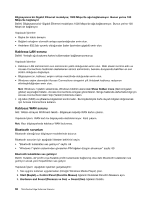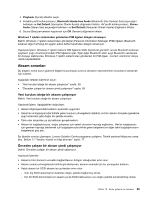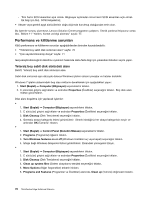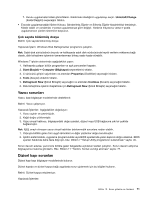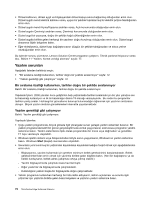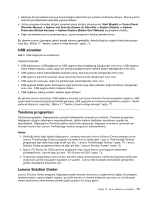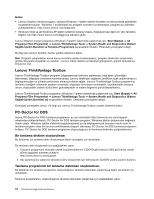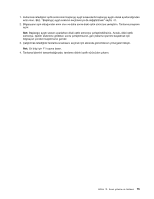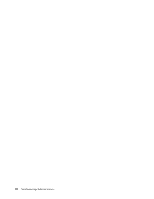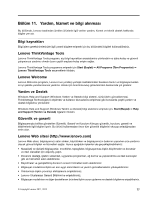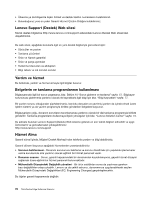Lenovo ThinkCentre Edge 71z (Turkish) User Guide - Page 85
USB sorunları, Tanılama programları, Lenovo Solution Center
 |
View all Lenovo ThinkCentre Edge 71z manuals
Add to My Manuals
Save this manual to your list of manuals |
Page 85 highlights
• Herhangi bir güncelleme bulunup bulunmadığını öğrenmek için yazılımın üreticisine danışın. Birçok yazılım üreticisi güncellemeleri internette yayınlamaktadır. • Yazılım programı önceden düzgün çalışırken şimdi düzgün çalışmıyorsa, Start (Başlat) ➙ Control Panel (Denetim Masası) ➙ System and Security (Sistem ve Güvenlik) ➙ System (Sistem) ➙ System Protection (Sistem Koruma) ➙ System Restore (Sistem Geri Yükleme) seçeneklerini tıklatın. • Diğer yöntemlerle sorunu çözemiyorsanız, yazılım programını kaldırıp yeniden kurun. Bu işlemler sorunu çözmezse, teknik destek almanız gerekebilir. Ayrıntılı bilgi için yazılım üreticinize danışın veya bkz. Bölüm 11 "Yardım, hizmet ve bilgi alınması" sayfa: 77. USB sorunları Belirti: USB bağlaçlarına erişilemiyor. Yapılacak İşlemler: • USB kablosunun, USB bağlacına ve USB aygıtına sıkıca bağlanmış olduğundan emin olun. USB aygıtının kendi elektrik kablosu varsa, uygun bir şekilde topraklanmış bir elektrik prizine takıldığından emin olun. • USB aygıtının kendi Açma/Kapama anahtarı varsa, Açık konumunda olduğundan emin olun. • USB aygıtının Çevrimiçi anahtarı varsa, Çevrimiçi konumunda olduğundan emin olun. • USB aygıtı bir yazıcıysa, doğru bir şekilde kağıt yüklendiğinden emin olun. • USB aygıtıyla birlikte gelen herhangi bir aygıt sürücüsü veya diğer yazılımın doğru kurulmuş olduğundan emin olun. USB aygıtına ilişkin belgelere bakın. • USB bağlacını çıkarıp yeniden takarak aygıtı sıfırlayın. Bu işlemler sorunu çözmezse, USB bağlacını sınamak için Lenovo Solution Center programını çalıştırın. USB aygıtı kendi tanılama programıyla birlikte gelmişse, USB aygıtında bu tanılama programlarını çalıştırın. Teknik yardıma ihtiyacınız varsa bkz. Bölüm 11 "Yardım, hizmet ve bilgi alınması" sayfa: 77. Tanılama programları Tanılama programları, bilgisayarınızın donanım bileşenlerini sınamak için kullanılır. Tanılama programları, bilgisayarın düzgün çalışmasını engelleyebilecek, işletim sistemi tarafından denetlenen ayarları da raporlayabilir. Bilgisayarınız Windows işletim sisteminde çalışıyorsa, bilgisayar sorunlarını tanılamak için önceden kurulu olan Lenovo ThinkVantage Toolbox programını kullanabilirsiniz. Notlar: 1. Üretildiği tarihe bağlı olarak bilgisayarınız, tanılama amacıyla Lenovo Solution Center programı ya da Lenovo ThinkVantage Toolbox programı önceden kurulu olarak gelir. Lenovo ThinkVantage Toolbox programıyla ilgili daha fazla bilgi almak için bkz. "Lenovo ThinkVantage Toolbox" sayfa: 74. Lenovo Solution Center programına ilişkin ek bilgi için bkz. "Lenovo Solution Center" sayfa: 73. 2. Ayrıca, PC-Doctor for DOS tanılama programını http://www.lenovo.com/support adresinden yükleyebilirsiniz. Ayrıntılı bilgi için bkz. "PC-Doctor for DOS" sayfa: 74. 3. Programları çalıştırdıktan sonra sorunu kendiniz yalıtıp onaramazsanız, tanılama programları tarafından oluşturulan günlük dosyalarını kaydedin ve yazdırın. Lenovo teknik destek temsilcisiyle görüşürken, günlük dosyalarına ihtiyacınız olur. Lenovo Solution Center Lenovo Solution Center programı, bilgisayarınızdaki sorunları bulmanızı ve gidermenizi sağlar. Bu program, tanılama testleri, sistem bilgileri toplamı, güvenlik durumu ve destek bilgilerinin yanı sıra, en üst düzeyde sistem performansı elde etmeye yönelik çeşitli ipuçlarını bir araya getirir. Bölüm 10. Sorun giderme ve tanılama 73